Shrnutí: Zjistíte, že se váš iPhone nevypne? Přečtěte si tento článek a získejte 5 rychlých řešení, jak opravit, že se iPhone nevypne.
„Můj iPhone zamrzlý se nevypne, pokusil jsem se stisknout tlačítko napájení mnohokrát, ale nefungovalo to. Co mám dělat?“
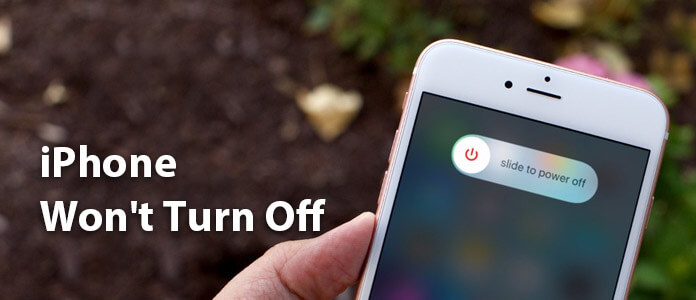
Vypnutí vašeho iPhone je pravděpodobně to nejmenší, co se vás týká, protože je to docela jednoduché: stačí stisknout tlačítko Zapnuto / Vypnuto na několik sekund a uvidíte posuvnou lištu, která vypíná iPhone. Přesto jsme od některých uživatelů stále dostávali zpětnou vazbu, kteří si stěžují, že se jejich iPhone nevypne, jako ten, který jsme ukázali výše. Proč k tomu dochází a jak se iPhone rychle nespustí? V tomto příspěvku jsme shromáždili 6 rychlých řešení, která vám pomohou vyřešit problém „iPhone se nevypne“. Doufáme, že získáte nějaké užitečné informace.
IPhone, který se nevypne, je vzácnou situací, ale může se vám stát. To může být způsobeno z různých důvodů. Nejpravděpodobnějšími viníky za to, že se iPhone nevypne, jsou:
1. iPhone je zmrazen a nevypne se kvůli problémům se softwarem.
2. Tlačítko Spánek / Probuzení je rozbité nebo deaktivované.
3. Obrazovka iPhone je rozbitá a nereaguje na dotyk.
Pokud máte co do činění s iPhone, který je zaseknutý a nevypne se, pokuste se jej opravit co nejdříve, protože to může poškodit váš systém iOS i baterii iPhone hodně. Nyní pokračujme a naučíme se rychlé metody, jak opravit iPhone, se nevypne.
Pro zamrzlý iPhone, který se nevypne, je nejjednodušší metodou, kterou můžete vyzkoušet, tvrdý reset. Vynuceným restartováním vašeho iPhone se jeho cyklus napájení přeruší a poté jej budete moci vypnout. Chcete-li vynutit restart iPhone 15/14/13/12/11/XS/XR/X/8/7/6/5/4, postupujte podle níže uvedených kroků.
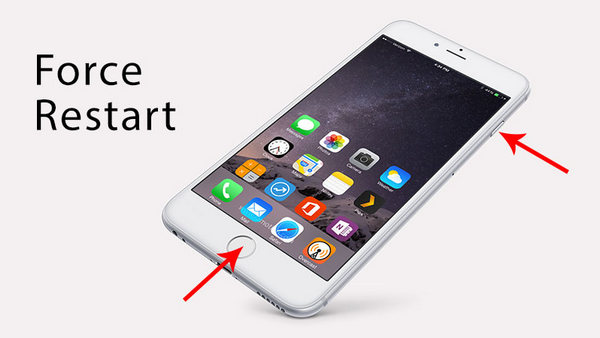
Vynutit restart iPhonu, aby se iPhone nevypnul
Vynutit restart iPhone 6 Plus a starších generací:
Na iPhonu držte tlačítko Napájení (Spánek / Probuzení) a tlačítko Domů po dobu nejméně 10 sekund. Tím se obrazovka zčerná a váš iPhone se restartuje. Pusťte tlačítka, protože se na obrazovce objeví logo Apple.
Vynucení restartování iPhone 7 / 7 Plus:
Držte tlačítka Power (Wake / Sleep) a tlačítka Volume Down po dobu asi 10 sekund, počkejte, až iPhone zčerná a poté se zobrazí logo Apple, poté tlačítka uvolněte.
O síle restartování dalších modelů iPhone, můžete se podívat na tento příspěvek.
Po restartování iPhone můžete iPhone normálně vypnout. Pokud to nefunguje, pokračujte ve čtení.
Možná je to jedno z fyzických tlačítek (tlačítko Spánek / Probuzení nebo tlačítko Domů) na vašem iPhone, které se rozpadlo? V tom případě vám může pomoci velmi snadný trik. AssistiveTouch je speciální funkce pro iPhone, která je navržena tak, aby ovládala iPhone pomocí softwarové poptávky a zachránila vás před fyzickými tlačítky, včetně vypnutí iPhone. Postupujte podle níže uvedených kroků a povolte AssistiveTouch a oprava iPhone se nevypne.
Krok 1 Přejděte na „Nastavení“> „Obecné“> „Přístupnost“> „AssistiveTouch“ a poté zapněte funkci AssistiveTouch. Poté se na obrazovce zobrazí okno AssistiveTouch, které je vaším novým tlačítkem Home na bázi softwaru.
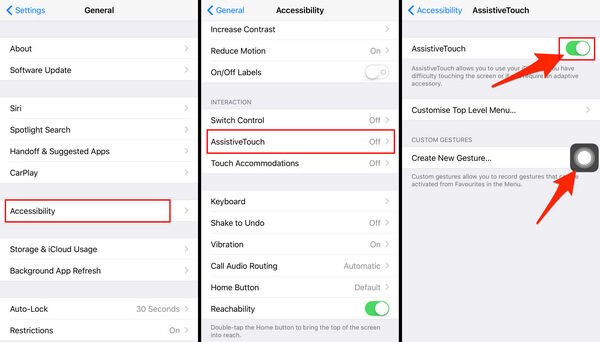
Povolte AssistiveTouch pro iPhone
Krok 2 Klepněte na pomocné dotykové pole na obrazovce, vyberte možnost „Zařízení“, klepněte a podržte „Uzamknout obrazovku“, dokud se neobjeví posuvník Vypnutí, pak můžete posunutím displeje vypnout zařízení.
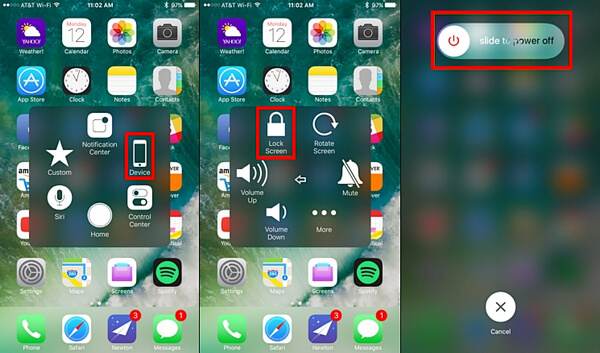
Vypněte iPhone pomocí AssistiveTouch
Obě metody nefungují? Problém, který způsobuje, že se iPhone nevypne, může mít něco společného se softwarem v telefonu. To je docela komplikovaná příčina, protože je těžké najít přesně to, kde se to pokazí, ať už je to systém iOS nebo aplikace, kterou jste nainstalovali. Proto je nejlepším řešením obnovit iPhone ze zálohy iTunes, čímž se zařízení znovu spustí.
Krok 1 Otevřete nejnovější verzi iTunes ve vašem počítači nebo Mac. Připojte iPhone k iTunes pomocí kabelu USB, iTunes automaticky detekuje váš iPhone.
Krok 2 Vyberte ikonu iPhone na panelu nabídek a poté navštivte její stránku „Shrnutí“, v části Zálohování klikněte na „Zálohovat nyní“, váš iPhone se tak synchronizuje s počítačem a vytvoří se záloha vašich dat.

Zálohujte iPhone do iTunes
Krok 3 Poté klikněte na tlačítko „Obnovit zálohu“ a dostanete se do seznamu záloh, ze kterých si můžete vybrat. Počkejte, až se obnoví, problém „iPhone se nevypne“ bude vyřešen.

Obnovení iPhone ze zálohy iTunes pro opravu iPhone se nevypne
Kromě metody obnovení můžete také vyzkoušet třetí stranu Nástroj pro obnovu systému iOS nástroj pro opravu iPhone nevypne problém. iOS System Recovery je pokročilý program, který vám umožní vyřešit všechny druhy problémů s iPhone, včetně iPhone se nevypne, iPhone se zasekl DFU módu/ Režim zotavení atd. Použití je velmi snadné a bezpečné. Nejsou nutné žádné odborné znalosti, můžete iPhone upravit na normální pomocí několika jednoduchých kliknutí.
iOS System Recovery je kompatibilní se všemi zařízeními iOS, jako je iPhone 15/14/13/12/11/XS/XR/X/8/8 Plus/7/7 Plus/SE/6S Plus/5s/5/4, iPad, iPod atd. a může fungovat jak na počítači se systémem Windows, tak na počítači Mac.
Nyní si tento program stáhněte zdarma a podle níže uvedených pokynů se dozvíte, jak opravit iPhone se nevypne.
Krok 1 Spusťte obnovu systému iOS
Spusťte v počítači nástroj pro opravu iPhone a připojte k němu iPhone pomocí kabelu USB. Vybrat Nástroj pro obnovu systému iOS , pak vstoupíte do okna „Obnovení systému iPhone“.

Oprava iPhone se nevypne - Krok 1
Krok 2 Začněte opravit iPhone se nevypne
Obnova systému iOS automaticky detekuje problém „iPhone zmrazen, nevypne se“. Klepnutím na tlačítko "Start" zahájíte opravu iPhone se nevypne.

iPhone je zamrzlý a nevypne se - Krok 2
Krok 3 Opravte, že se iPhone nevypíná
Zde můžete vybrat možnost „Rychlá oprava zdarma“ a za minutu zdarma opravit běžné problémy se zařízením, například havarované, zamrzlé nebo jiné problémy.
Zde můžete zvolit tuto funkci a opravit tak, že se iPhone nevypíná.

Pokud to nefunguje, stačí kliknout na „Opravit“.
Krok 4 Zde byste měli podle svých potřeb zvolit režim opravy ze „Standardního režimu“ nebo „Pokročilého režimu“. Chcete-li opravit, že se iPhone nevypíná, stačí zvolit „Standardní režim“.
Poté pokračujte kliknutím na „Potvrdit“.

Krok 5 V tomto kroku musíte potvrdit informace o firmwaru a stáhnout odpovídající balíček firmwaru pro váš iPhone.

Nakonec kliknutím na tlačítko Opravit přetáhněte iPhone do normálu a normálně se vypněte.

V tomto videonávodu můžete zjistit, jak opravit iPhone.


Žádné z těchto řešení nemůže vyřešit vaše problémy a váš iPhone se stále nevypne? Problém může být větší a složitější, než si myslíte. Namísto hledání jiných řešení doma vám doporučujeme vzít telefon do autorizovaného servisního střediska iPhone nebo Apple Store. Tím problém vyřešíte bez větších potíží.
Měli byste však vědět, že jakmile bude váš iPhone odeslán ostatním, nemůžete zaručit bezpečnost dat, protože by mohli vymazat všechna nastavení vašeho iPhone pro další opravu. Z tohoto důvodu doporučujeme zálohovat iPhone do počítače nebo iTunes, abyste neztratili žádná důležitá data.
V tomto článku vám především představíme všechny možné metody, které můžete použít k opravě iPhone, se nevypne. Máte další otázky? Nebojte se zanechat své komentáře níže.